Linux快速安装流量监控工具(实用版)
前言:
Linux流量监控工具,在此我推荐两种分别为:
1、nload(推荐)因为个人看着舒服点😂
2、iftop
以上两种任选其一即可,在此对两种都有介绍和安装教程,我写了,大家随意哈
nload安装及介绍
nload流量监控快速安装
1、下载所需依赖包环境
yum install -y gcc gcc-c++ ncurses-devel make wget
2、下载所需安装包
wget http://www.roland-riegel.de/nload/nload-0.7.4.tar.gz
3、解压安装包并进入解压文件
tar zxvf nload-0.7.4.tar.gz cd nload-0.7.4
4、依次执行配置安装命令
./configure make make install
5、检查是否安装成功
nload
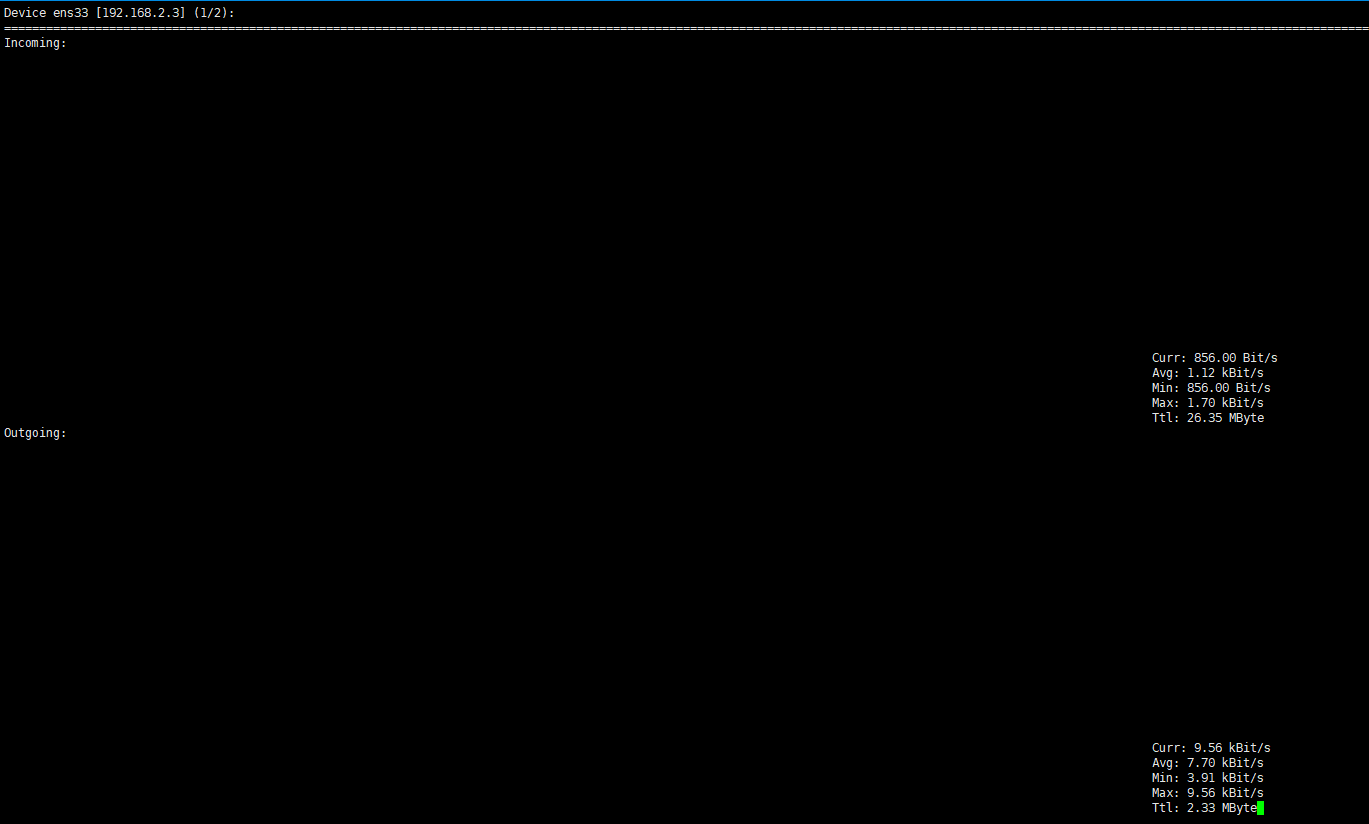
至此,安装就完美收官喽
nload介绍
nload的显示信息也是支持设置显示单位的。我们可以加入-u 参数,其后可以跟h(表示自动格式化为易读的单位)、b(表示为Bit/s)、k(表示为KBit/s)、m(表示为MBit/s),g(表示为GBit/s)。例如下面我们输入如命令"nload -u m",就是以MB为单位。
默认上边Incoming是进入网卡的流量;
默认下边Outgoing是网卡出去的流量;
默认右边(Curr当前流量)、(Avg平均流量)、(Min最小流量)、(Max最大流量)、(Ttl流量统计)
nload 网卡名称 -u 以什么单位显示
iftop安装及介绍
iftop快速安装
1、下载所需依赖包环境
yum install libpcap libpcap-devel ncurses ncurses-devel wget -y
2、下载iftop安装包
wget http://www.ex-parrot.com/pdw/iftop/download/iftop-1.0pre4.tar.gz
3、解压安装文件并进入解压文件
tar xzf iftop-1.0pre4.tar.gz cd iftop-1.0pre4
4、依次执行配置安装命令
./configure make && make install
5、检查是否安装成功
iftop
这里还有一点提醒大家注意,有些服务器配置时候默认网卡没有设置为外网卡,导致了iftop后数据为空,这个时候你可以执行ip addr命令获取服务器所有的网卡名称,找到对应外网的网卡唯一识别,然后输入命令如下:
ip addr #假设外网网卡唯一ID是eth0 iftop -i eth0
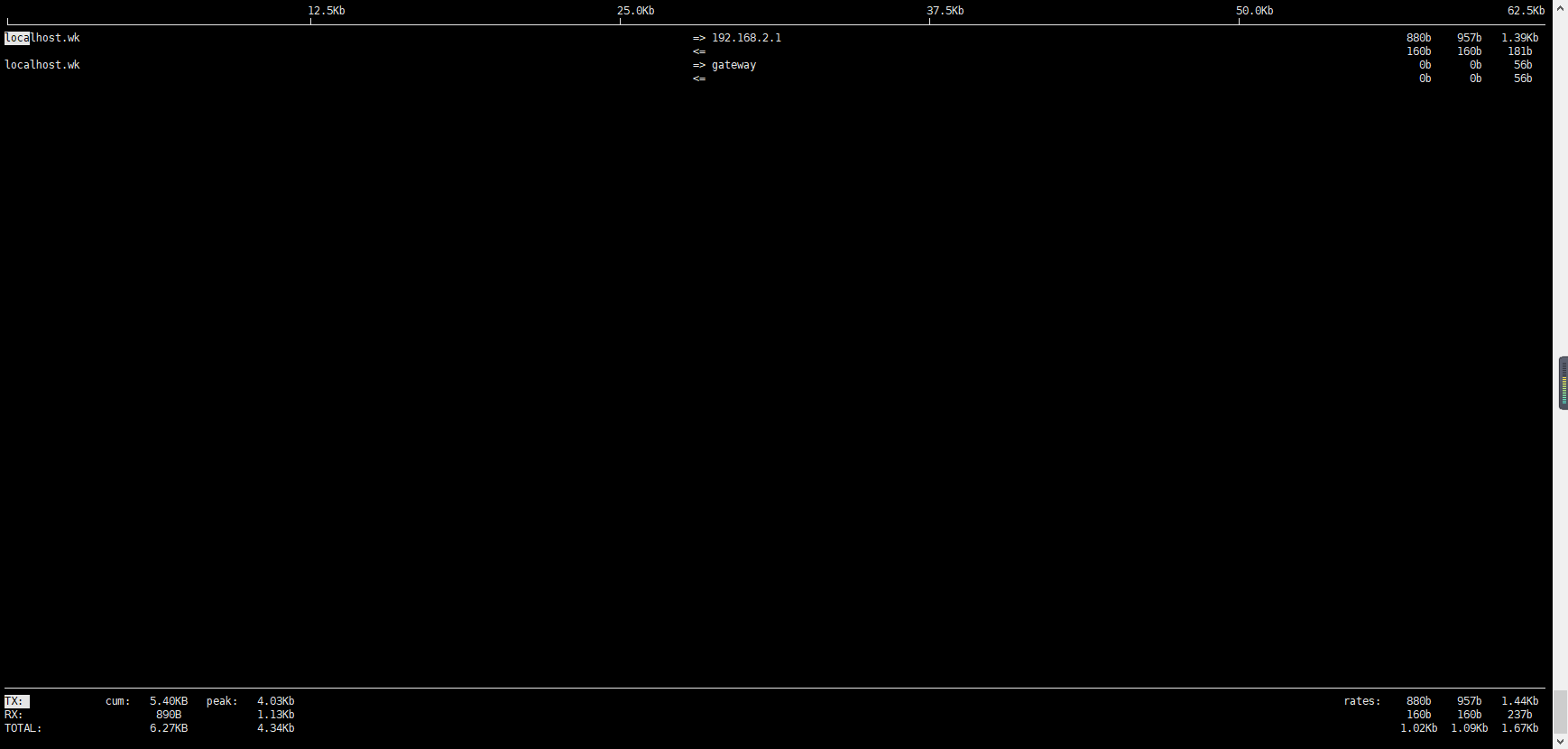
至此,iftop就安装成功啦
iftop参数介绍
TX:发送流量
RX:接收流量
TOTAL:总流量
cumm:运行iftop以来的总流量
peak:峰值流量
rates:分别表示过去 2s 10s 40s时间内网卡总的平均流量
其他参数常用参数如下:
查看代码
iftop常用参数摘录 -i设定监测的网卡,如:# iftop -i eth1 -B 以bytes为单位显示流量(默认是bits),如:# iftop -B -n使host信息默认直接都显示IP,如:# iftop -n -N使端口信息默认直接都显示端口号,如: # iftop -N -F显示特定网段的进出流量,如# iftop -F 192.168.1.0/24或# iftop -F 192.168.1.0/255.255.255.0 -h(display this message),帮助,显示参数信息 -p使用这个参数后,中间的列表显示的本地主机信息,出现了本机以外的IP信息; -b使流量图形条默认就显示; -f这个暂时还不太会用,过滤计算包用的; -P使host信息及端口信息默认就都显示; -m设置界面最上边的刻度的最大值,刻度分五个大段显示,例:# iftop -m 100M 进入iftop画面后的一些操作命令(注意大小写) 按n切换显示本机的IP或主机名; 按s切换是否显示本机的host信息; 按d切换是否显示远端目标主机的host信息; 按t切换显示格式为2行/1行/只显示发送流量/只显示接收流量; 按N切换显示端口号或端口服务名称; 按S切换是否显示本机的端口信息; 按D切换是否显示远端目标主机的端口信息; 按p切换是否显示端口信息; 按P切换暂停/继续显示; 按b切换是否显示平均流量图形条; 按B切换计算2秒或10秒或40秒内的平均流量; 按T切换是否显示每个连接的总流量; 按l打开屏幕过滤功能,输入要过滤的字符,比如ip,按回车后,屏幕就只显示这个IP相关的流量信息; 按L切换显示画面上边的刻度;刻度不同,流量图形条会有变化; 按j或按k可以向上或向下滚动屏幕显示的连接记录; 按1或2或3可以根据右侧显示的三列流量数据进行排序; 按根据远端目标主机的主机名或IP排序; 按o切换是否固定只显示当前的连接; 按q退出监控。







【推荐】国内首个AI IDE,深度理解中文开发场景,立即下载体验Trae
【推荐】编程新体验,更懂你的AI,立即体验豆包MarsCode编程助手
【推荐】抖音旗下AI助手豆包,你的智能百科全书,全免费不限次数
【推荐】轻量又高性能的 SSH 工具 IShell:AI 加持,快人一步
· Manus爆火,是硬核还是营销?
· 终于写完轮子一部分:tcp代理 了,记录一下
· 别再用vector<bool>了!Google高级工程师:这可能是STL最大的设计失误
· 单元测试从入门到精通
· 震惊!C++程序真的从main开始吗?99%的程序员都答错了
2021-03-04 Windows安装MySQL5.7教程